Programoje „Skype“ verslui galite įtraukti žmonių į savo kontaktų sąrašą, kad jie būtų tiesiog spustelėti. Kiekvienam jūsų įtrauktam kontaktui priskiriama narystė vienoje ar keliose jūsų kontaktų grupių.
Kontakto, kuris yra jūsų organizacijoje, įtraukimas
-
Ieškos lauke įveskite asmens vardą, IM adresą arba telefono numerį.
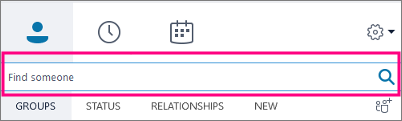
Įvedant tekstą, rodinys automatiškai keičiamas į mano kontaktus, o tai leidžia jums ieškoti organizacijos adresų knygelėje.
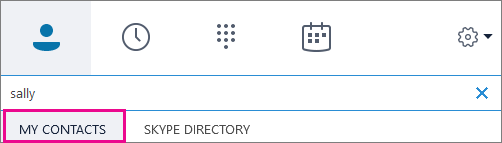
-
Dešiniuoju pelės mygtuku spustelėkite asmens paveikslėlį > įtraukti į kontaktų sąrašą > pasirinkite kontaktų grupę.
Kontakto su "Skype" paskyra įtraukimas
Kad galėtumėte įtraukti kontaktus, kurie turi "Skype" paskyras, jūsų administratorius turi įgalinti jūsų organizacijai "Skype" katalogų iešką . Jei nematote skirtuko "Skype" katalogas, kaip parodyta toliau pateiktuose veiksmuose, jis nebuvo įgalintas.
-
Ieškos lauke įveskite asmens vardą, elektroninio pašto adresą, IM adresą arba "Skype" telefono numerį.
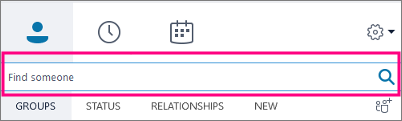
-
Įvedant tekstą, mano kontaktų peržiūra. Pasirinkite "Skype" katalogas. Jei nematote šios parinkties, jūsų administratorius neįgalino "Skype" katalogų ieškos jūsų organizacijoje.
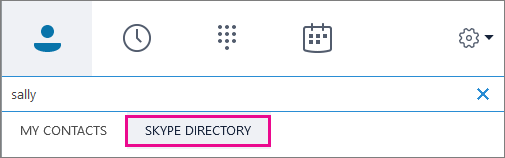
-
Dešiniuoju pelės mygtuku spustelėkite asmens paveikslėlį > įtraukti į kontaktų sąrašą > pasirinkite kontaktų grupę.
Svarbu: kai įtrauksite asmenį į kontaktų sąrašą, jo būsena bus laukiama. Jie turėtų prisijungti prie "Skype" ir priimti jūsų užklausą.
-
Jei nusiuntėte savo "Skype" kontaktinę užklausą ir jie jo negauna, paprašykite, kad jie atsiųstų jums pokalbio užklausą. Tokiais atvejais, kurie dažnai užmezga jungtį.
Išorinio kontakto įtraukimas (jūsų organizacijai nepriklausantis asmuo arba "Skype" naudojimas)
-
Programoje "Skype" verslui pasirinkite kontaktų piktogramas, kaip parodyta toliau. Tada pasirinkite įtraukti kontaktą ne iš mano organizacijos > kitą.
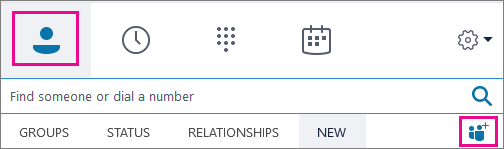
-
Įveskite asmens elektroninio pašto adresą. (Jei nežinote arba jos neturite, galite įtraukti vietos rezervavimo ženklo el. pašto adresą, pvz., My@dad.com, kurį galėsite pakeisti į jo tikrą vardą.)
-
Dešiniuoju pelės mygtuku spustelėkite ką tik įtrauktą kontaktą ir pasirinkite matyti kontakto kortelę.
-
Spustelėkite Pridėti.
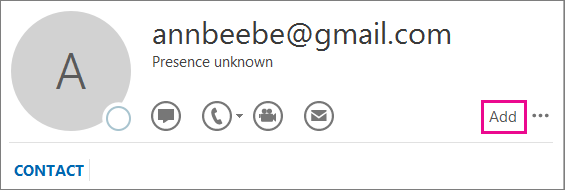
-
Dabar galite įtraukti papildomą asmens informaciją. Jei įvedėte vietos rezervavimo ženklo elektroninio pašto adresą, lauke Pavadinimas įveskite asmens tikrą vardą. Pasirinkite Įrašyti.
Svarbu: Jei gaunate langelį Tikrinti vardą, pasirinkite gerai. Priešingu atveju jūsų pavadinimo lauko keitimas nebus įrašytas.
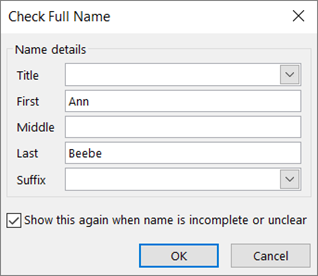
Vaizdo įrašas: kontaktų įtraukimas į "Skype" verslui

Taip pat žr.
Savo paveikslėlio parinkčių nustatymas naudojant „Skype“ verslui










